Пошаговая ролевая игра Baldur's Gate 3 от Larian Studios получила качественную оптимизацию и стабильную версию игры без серьезных технических проблем. Тем не менее, учитывая огромное разнообразие конфигураций ПК, а также сам масштаб проекта, многие пользователи часто сталкиваются с неприятными ошибками во время своего прохождения. В этом гайде представлены известные технические проблемы и способы их решения.

Ниже мы разберем ошибки, которые часто встречаются игрокам во время прохождения Baldur's Gate 3. Перед тем как приступить к их решению, вам следует изучить наш гайд по настройкам игры. В том руководстве мы описали важные настройки перед запуском игры, а также дали инструкцию по пропуску лаунчера.
Пропали сохранения
После вылета, ошибок и даже повторного запуска игры, вы можете обнаружить, что все сделанные сохранения в Baldur's Gate 3 пропали. Хотя это и выглядит очень пугающе, на самом деле ничего страшного не произошло.
В большинстве случаев в фоновом режиме продолжает работать лаунчер игры или какие-то оставшиеся следы игры со сбоем. Попытка перезапустить игру в такой ситуации приводит к появлению экземпляра профиля отладки, который изначально пуст, поэтому ваши сохранения не видны.

Как исправить сохранения:
В большинстве случаев помогает простая перезагрузка ПК. Если вам не помогло это, нужно удалить папку Levelcache и ее содержимое, а затем перезагрузить компьютер. Вы можете найти соответствующую папку Levelcache по этому пути: %LocalAppData%\Larian Studios\Baldur's Gate 3\LevelCache. Далее потребуется опять перезагрузить ПК и снова запустить игру. Сохранения должны появиться.
При необходимости вы можете перенести/объединить сохраненные игры из одного профиля в другой с помощью простого копирования и вставки. Папка с вашими профилями находится здесь: %LocalAppData%\Larian Studios\Baldur's Gate 3\PlayerProfiles.
Любые проблемы с лаунчером перед запуском игры
Самый простой способ решить все проблемы с лаунчером Baldur's Gate 3 — банально отключить его. Он не выполняет жизненно важных функций для запуска игры, поэтому его запуск вообще необязателен.

Как пропустить лаунчер:
- Вариант 1: Щелкните правой кнопкой мыши на игре в библиотеке Steam и выберите пункт "Свойства". Добавьте параметр запуска "--skip-launcher" (можно скопировать и вставить без кавычек) в Параметры запуска на первой вкладке. Теперь при запуске игры Larian Launcher будет отключаться.
- Вариант 2: Вы можете запустить игру напрямую, запустив исполняемый файл игры, а не через библиотеку цифрового магазина. Для этого необходимо найти исполняемый файл. Щелкните правой кнопкой мыши на записи игры в библиотеке Steam -> Управление -> Обзор локальных файлов. Зайдите во вложенную папку bin (это сокращение от binary). Выберите файл bg3_dx11.exe (рекомендуется) ИЛИ bg3.exe и дважды щелкните мышью или нажмите Enter. После этого игра запустится без лаунчера. Если вам так удобнее, вы можете щелкнуть правой кнопкой мыши на bg3_dx11.exe / bg3.exe и выбрать из меню создать ярлык, затем перенести его в любое удобное для вас место.
- Вариант 3: Комбинируя первые два варианта, можно обратиться к исполняемым файлам для DirectX 11 и Vulkan непосредственно через Steam. Для этого необходимо указать точный путь к исполняемому файлу и добавить %command%. Например, это может выглядеть так: "G:\SteamLibrary\steamapps\common\Baldurs Gate 3\bin\bg3_dx11.exe" %command% или вот так для версии Vulkan: "G:\SteamLibrary\steamapps\common\Baldurs Gate 3\bin\bg.exe" %command%.
Сброс привязки клавиш и фикс проблем с управлением
Если у вас возникли непредвиденные проблемы с управлением в игре, вам поможет полный сброс настроек управления. Вернуть значения параметров к оригинальным через игру невозможно, поэтому придется сбросить привязку клавиш вручную.

Для этого вам нужно просто удалить файлы inputconfig*, которые вы можете найти здесь: %LocalAppData%\Larian Studios\Baldur's Gate 3\PlayerProfiles\Public.
После повторного запуска Baldur's Gate 3, игра автоматически создаст эти файлы и вернет настройки управления к значениям по умолчанию. Это может решить некоторые виды проблем, когда кнопки управления перестают работать или наблюдаются сбои в работе с камерой.
Чистый запуск Baldur's Gate 3 - удаление кэша
При частых вылетах Baldur's Gate 3 или возникновении других критических сбоев, всегда рекомендуется провести удаление кэша игры. Это универсальный способ решения проблем, будь то после обновления игры, обновления графических драйверов или сбоя: большинство проблем вызвано поврежденными файлами в кеше. Простая очистка решает большинство проблем, включая те, которые вы еще не встретили в игре.

Как удалить кэш Baldur's Gate 3:
- Перейдите в каталог %LocalAppData%\Larian Studios (просто вставьте строку в проводник) и удалите папку Launcher.
- Перейдите в папку %LocalAppData%\Larian Studios\Baldur's Gate 3\ где нужно оставить только папку PlayerProfiles. Далее зайдите в каталог PlayerProfiles и удалите все файлы, кроме самих папок. В папке \PlayerProfiles\Public нужно оставить только папку Savegames.
- Перезапустите ПК.
- Запустите средство отчетов о сбоях в программе запуска, чтобы помочь программе запуска не зависать. Щелкните правой кнопкой мыши на запись игры в вашей библиотеке Steam -> Управление -> Просмотреть локальные файлы. Зайдите в папку Launcher и запустите CrashReporter.exe двойным щелчком или клавишей ENTER. Вам не нужно вводить и отправлять какую-либо информацию. Вы уже можете снова закрыть это окно. Все, что мы хотели, это просто запустить его, чтобы открепить Launcher от всего, что могло бы вывести его из строя.
- Перезапустите ПК.
- Удалите кэш загрузки Steam. Для этого откройте Настройки Steam в главном меню Steam, перейдите на вкладку Загрузки и выберите пункт Очистить кэш загрузки. Перезапустите ПК.
- Отключите опции предварительного кэширования шейдеров в Steam, как показано на скриншоте ниже.

- Откройте панель управления Nvidia. Установите размер кэша шейдеров на 0 / отключите его. Подтвердите, нажав «Применить», а затем перезапустите компьютер.
- Вернитесь в меню панели управления и установите размер кэша шейдеров на минимум 10 ГБ. После этого можно последний раз перезапустить ПК и пробовать запустить игру.
Альтернативный способ: Создайте нового пользователя Windows и играйте через него. Щелкните правой кнопкой мыши на логотипе Windows (слева внизу) и выберите «Настройки». Перейдите в «Учетные записи». Измените тип учетной записи на "Администратор". Переключитесь на вновь созданную учетную запись. Запустите Baldur's Gate 3 напрямую, используя исполняемый файл из папки установки. Ваши сохраненные игры могут быть легко перенесены и объединены.
Загадочное фоновое видео
После того как в 2023 году был обновлен дизайн клиента Steam, все больше игроков стали сообщать о том, что при запуске игры в фоновом режиме постоянно слышен рекламный ролик. Это раздражает, особенно когда вы не знаете, откуда он исходит и как его отключить. Однако его можно отключить.

Решение довольно простое. Щелкните правой кнопкой мыши на игре в библиотеке Steam -> выберите пункт "Свойства" и далее "Удалить данные внутриигрового наложения". В этом нет ничего страшного, поскольку речь идет всего лишь о неактивном/скрытом окне браузера Steam Client, работающем в фоновом режиме оверлея. Почему этого не происходило раньше? После обновления данные оверлея сохраняются отдельно для удобства. Если раньше было достаточно перезапустить игру, чтобы закрыть все забытые окна, то теперь для подстраховки необходимо удалить данные оверлея.
Не работает геймпад
Игра по умолчанию поддерживает управление с геймпада, однако при запуске игры через Steam у вас могут возникнуть проблемы с этим. Если у вас не работает контроллер, отключите систему ввода Steam.
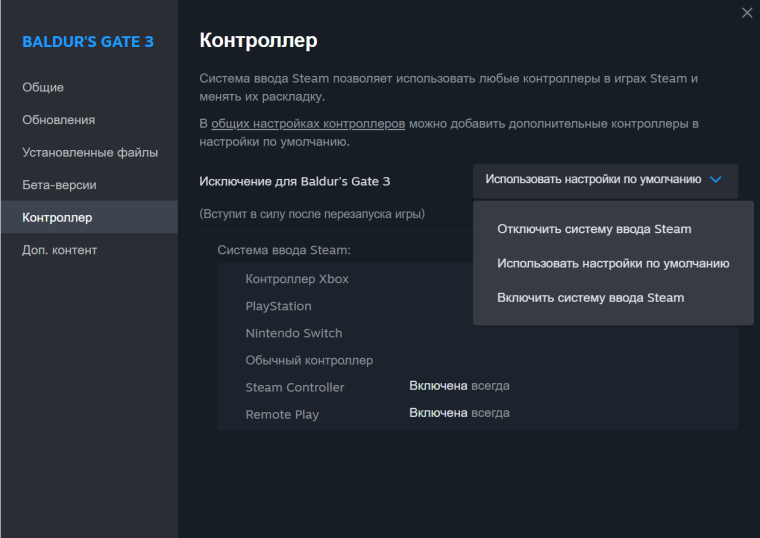
Щелкните правой кнопкой мыши на игре в библиотеке -> "Свойства" и перейдите на вкладку "Контролер". Здесь в выпадающем меню отключите систему ввода Steam. При нативном использовании геймпада Steam пытается работать с ним аналогично контроллеру Steam, эмулируя функции для удобного доступа к режиму Big Picture. К сожалению, при этом отключается поддержка контроллера самой игрой. Если выключить эту функцию, контролеры должны работать без проблем.
Необычные причины проблем
Ниже перечислены причины проблем, которые могут влиять на игру косвенно, и поэтому их трудно определить без дополнительного исследования.

Неисправные аудиодрайверы и программное обеспечение
- ASUS Sonic Studio Suite (ASUS)
- Sonic Studio III (ASUS)
- Nahimic Service (MSI / Realtek)
Эти программы, как известно, являются причиной частых сбоев и обычно включаются в состав готовых компьютеров в качестве дополнительного ПО. Рекомендуется удалить их.
Средства оптимизации
- GameFirst VI (ASUS)
- Game Booster (RAZER)
- Precision Boost (AMD)
Если Game Booster имеет схожий с XMP эффект, то GameFirst VI довольно неприятен: он прерывает подключение к Интернету всякий раз, когда считает, что компьютер простаивает. Во многих играх он мешает многопользовательской игре. Рекомендуется удалить их.
Оверлей
- Overwolf
- discord (экспериментальные возможности)
Возможно, оверлейные приложения не так часто вызывают проблемы. Однако экспериментальные функции discord, как известно, могут вызывать проблемы, особенно в недавно вышедших играх. Либо отключите функцию оверлея в этих приложениях, либо удалите их совсем.
Слишком большое количество друзей Steam в списке друзей может привести к проблемам в многопользовательской игре. К счастью, это можно легко исправить: просто выйдите из Steam Friends & Chat и используйте код приглашения в многопользовательскую игру.
Заикания, вызванные программным обеспечением Xbox Anywhere. Единственным известным решением на данный момент является удаление службы через powershell или деинсталляция сопутствующего программного обеспечения: get-appxpackage Microsoft.GamingServices | remove-AppxPackage -allusers
- Ошибки Direct3D, вызванные слишком малым объемом виртуальной оперативной памяти
- Проблемы с мультиплеером, вызванные использованием бета-версии Steam Client Известно, что в бета-версии Steam Client используются экспериментальные функции, которые могут вызывать ошибки в процессе аутентификации для многопользовательских сервисов.
- Оптимизация оконных игр в Windows 11 по умолчанию. Это относительно новая функция отказа от полноэкранного режима - может оказаться несовместимой
Здесь представлены только наиболее распространенные ошибки и общие сбои в Baldur's Gate 3, с которыми сталкивались игроки с момента релиза игры. Если у вас есть дополнительная полезная информация об ошибках и способах их решения, вы можете написать об этом в комментариях или дополнить пост с помощью функции редактирования.
Если у вас возникли проблемы с запуском пользовательских модификаций для Baldur's Gate 3, вам может помочь специальный гайд по модам.







игра намертво виснет в Подземье, уже даже место нашел , конкретно если подходить с западной стороны к дереву сусура, пробовал все что советуют ничего не помогло, однако понял что это связано с настройкой графики, что интересно до обновления игры вила в подзвемье сразу , после обновы ккак я уже сказал с западной стороны дерева
Пропатчил версию GOG всеми существующими на сегодня патчами и фиксами, теперь периодически при диалогах появляются конкретные фризы. Видимо патчи затрагивают настройки графики. Как решу - отпишусь, м.б. кому-то полезно будет
Запуск из Steam с пропуском лаунчера помог!!! Посмотрим что будет дальше
Подскажите пожалуйста, что делать, в меню создания персонажа у меня не доступна функция пирсинга, кнопка есть, но наборы не переключаются, пишет "без пирсинга" и ни на что не реагирует. Кто знает, что делать, подскажите пожалуйста
Голоса персонажей отсутствуют, есть идеи?